如何清理满了的电脑磁盘?(有效释放磁盘空间,提升电脑性能)
![]() 游客
2024-06-21 09:09
255
游客
2024-06-21 09:09
255
在长时间使用电脑的过程中,我们常常会遇到电脑磁盘空间不足的问题。当我们尝试保存文件或安装新程序时,会收到“磁盘已满”的错误提示。这时候,我们需要及时清理磁盘空间,以便提升电脑性能和存储新的数据。
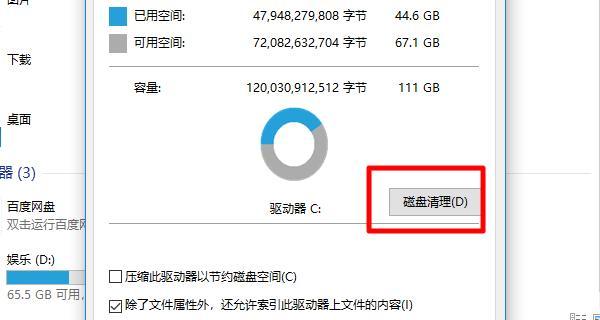
删除垃圾文件
垃圾文件占据了大量的磁盘空间,包括临时文件、缓存文件、回收站中的文件等。打开“我的电脑”,右键点击磁盘符,选择“属性”,再点击“磁盘清理”,勾选需要删除的文件类型后,点击“确定”即可。
清理下载文件夹
下载文件夹中通常存放着我们从网上下载的各种文件,这些文件可能已经不再需要了。通过打开下载文件夹,选中不需要的文件并按下“Shift+Delete”组合键,可以永久删除这些文件,节省大量的磁盘空间。

清理桌面图标
桌面上过多的图标不仅影响美观,还会占用磁盘空间。我们可以通过整理桌面图标,将不常用的文件或程序移动到其他文件夹中,以释放磁盘空间。
卸载无用程序
我们经常在电脑上安装各种软件和程序,但往往没有及时卸载不再使用的程序。这些程序占用了宝贵的磁盘空间,我们可以通过打开“控制面板”,选择“程序和功能”,找到需要卸载的程序并点击“卸载”来清理磁盘空间。
压缩文件夹
压缩文件夹可以将文件和文件夹压缩为一个文件,以节省磁盘空间。我们可以选中需要压缩的文件或文件夹,右键点击并选择“发送到”,再选择“压缩(zipped)文件夹”,即可生成一个压缩文件并释放磁盘空间。
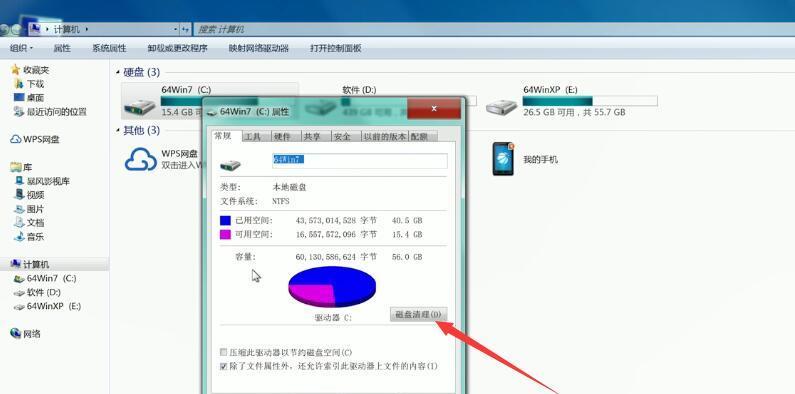
清理系统日志
在电脑使用过程中,系统会生成各种日志文件,占据了一定的磁盘空间。我们可以通过运行“eventvwr.msc”命令,打开事件查看器,选择“Windows日志”下的“应用程序”、“安全性”等子目录,右键点击并选择“清除日志”,来清理系统日志。
删除大文件
通过使用磁盘清理工具或手动搜索,我们可以找到占据大量磁盘空间的大文件。选中这些文件并点击“删除”,即可释放磁盘空间。
清理浏览器缓存
浏览器缓存是为了提高网页访问速度而保存的临时文件,占用了一定的磁盘空间。我们可以在浏览器设置中找到清理缓存的选项,并点击执行清理操作。
清理邮件附件
电子邮件中的附件往往占据了较大的磁盘空间,我们可以通过定期清理邮件附件,将不再需要的附件删除,来释放磁盘空间。
清理回收站
回收站中的文件并未真正删除,仍然占用了一部分磁盘空间。我们可以右键点击回收站图标,选择“清空回收站”来释放磁盘空间。
移动个人文件
我们常常将个人文件存放在系统盘中,而这会导致磁盘空间不足。我们可以将个人文件移动到其他盘符下,以释放磁盘空间。
使用外部存储设备
如果电脑磁盘空间一直不够用,我们可以考虑使用外部存储设备,如移动硬盘或U盘,来存储较大的文件。
定期清理磁盘
定期清理磁盘可以帮助我们及时发现并删除不必要的文件,以保持磁盘空间的充足。
使用磁盘清理工具
除了手动清理磁盘,还可以使用磁盘清理工具来帮助我们自动清理磁盘,释放磁盘空间。
通过以上的清理方法,我们可以有效地释放电脑磁盘空间,提升电脑的性能。定期清理磁盘可以避免磁盘空间不足的问题,同时也可以使电脑运行更加流畅。我们应该养成定期清理磁盘的好习惯,以保持电脑的最佳状态。
转载请注明来自扬名科技,本文标题:《如何清理满了的电脑磁盘?(有效释放磁盘空间,提升电脑性能)》
标签:清理电脑磁盘
- 最近发表
-
- 电脑开机显示恢复错误解决方法(解决电脑开机显示恢复错误的有效技巧)
- 电脑显示网络配置要求错误的解决方法(有效解决网络配置错误问题的关键技巧)
- 使用启动盘安装Win7系统教程(详细步骤带你轻松安装Win7系统)
- 联想电脑win10系统安装教程(详细步骤图解,轻松安装Win10系统)
- 解决电脑安装Windows10错误的有效方法
- 如何设置截图快捷键(详细方法及步骤,让截图更便捷)
- 探索最佳摄像头监控软件(为您推荐功能强大且易于使用的监控软件)
- 机械X6S双固态教程(轻松安装双固态硬盘,加速电脑运行速度,享受高效办公娱乐体验)
- 解决开机蓝屏0x000000a5问题的完全教程(了解错误代码0x000000a5并修复您的计算机)
- 如何开启Win10自带的温度监控功能(简单教程让你实时了解电脑硬件温度)
- 标签列表
- 友情链接
-

